win11无法进入休眠的修复方法 win11进不了休眠模式怎么办
更新时间:2023-07-14 15:26:41作者:zheng
我们可以在win11电脑上设置电脑长时间不使用之后自动进入休眠模式来让win11电脑更节省功耗,但是有些用户在将win11电脑设置了休眠模式之后却发现电脑无法进入休眠模式,这该如何解决呢?今天小编就教大家win11无法进入休眠的修复方法,如果你刚好遇到这个问题,跟着小编一起来操作吧。
推荐下载:win11系统下载
方法如下:
1、首先按下快捷键“win+r”打开运行,输入“control”打开控制面板。
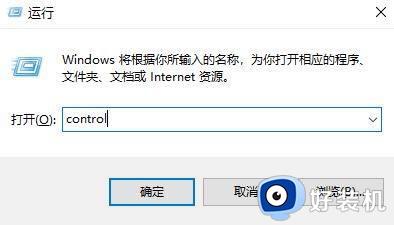
2、之后去找到“硬件和声音”。
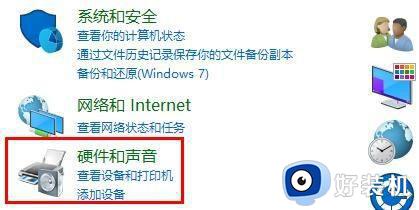
3、然后点击电源选项下面的“更改电源按钮的功能”。
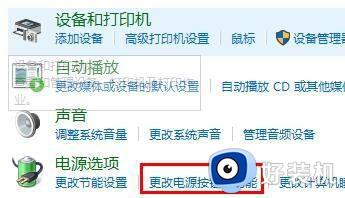
4、再去选择“更改当前不可用的设置”。
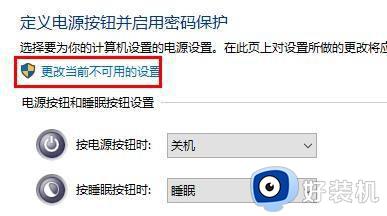
5、最后在下面勾选“休眠”即可。
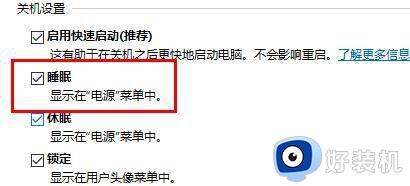
以上就是win11无法进入休眠的修复方法的全部内容,有遇到相同问题的用户可参考本文中介绍的步骤来进行修复,希望能够对大家有所帮助。
win11无法进入休眠的修复方法 win11进不了休眠模式怎么办相关教程
- win11休眠设置无效怎么办 win11休眠设置没反应修复方法
- win11休眠后无法唤醒怎么办 win11电脑休眠后无法唤醒修复方法
- win11休眠后无法唤醒的修复方法 win11进入休眠模式后不能唤醒怎么办
- win11无法休眠的解决方法 win11休眠模式进不去怎么办
- win11不进入休眠模式的解决方法 win11进入不了休眠模式怎么办
- win11电脑不待机怎么设置的 win11怎么取消休眠模式
- win11修改休眠等待时间的教程 win11怎么修改休眠等待时间
- win11怎么设置休眠模式 win11设置休眠模式详细步骤
- win11电脑休眠设置在哪里 win11如何调整休眠设置
- win11笔记本合上之后不进入休眠模式的设置方法 win11笔记本怎么设置合上盖子不进入休眠
- win11系统怎样提升下载速度 win11系统提升下载速度两种解决方法
- win11鼠标不受控制乱跳怎么回事 win11鼠标不受控制乱跳原因和解决方法
- 电脑麦克风权限怎么打开win11 win11系统麦克风权限在哪设置
- win11正式版绕过tmp2.0安装教程 win11如何绕过tpm2.0升级
- win11提示无法安装程序包如何解决 win11提示无法安装程序包的解决方法
- win11打游戏任务栏一直弹出怎么回事 win11打游戏任务栏一直弹出的解决方法
win11教程推荐
- 1 win11任务栏图标全部显示的方法 win11任务栏怎么显示全部图标
- 2 win11病毒和威胁防护打不开怎么回事 win11病毒和威胁防护开不了如何解决
- 3 win11找不到支持windowshello人脸的摄像头怎么解决
- 4 windows11怎么退出微软账户 win11如何退出Microsoft账户
- 5 win11自带输入法怎么打特殊符号 win11微软输入法的特殊符号在哪里
- 6 win11自动禁用输入法怎么办 win11已禁用输入法解决方法
- 7 win11自动开关机在哪里设置 win11计算机定时开关机设置方法
- 8 win11怎么隐藏输入法状态栏 win11如何隐藏输入法图标
- 9 windows11怎么改中文 windows11如何设置中文
- 10 win11重置未进行任何更改怎么办 win11重置提示未进行任何更改解决方法
